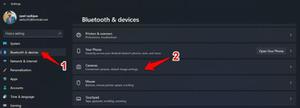笔记本摄像头里有灰尘?这样清理就好了
您是否因灰尘和污渍而面临笔记本电脑摄像头预览质量问题?幸运的是,您可以毫不费力地将它们从镜头上擦掉。
要清洁笔记本电脑摄像头镜头,请使用吹风机 或软刷清除灰尘颗粒。接下来,在镜头上喷洒一些镜头清洁液,并用棉签或超细纤维布擦干。
为了帮助您完成任务,我们编写了一份内容广泛的指南,向您展示如何清洁笔记本电脑摄像头镜头。我们还将讨论清除镜头上的雾气并修复不清晰的相机预览。 
清洁笔记本电脑的相机镜头
如果您想知道如何清洁 笔记本电脑摄像头镜头,我们的以下 3 种分步方法将帮助您快速完成整个过程。
方法#1:去除轻微灰尘
可以使用灯泡吹风机清除笔记本电脑摄像头镜头上的轻微灰尘。为此,请从网上商店或实体店购买便宜的鼓风机。接下来,拿起灯泡鼓风机,将空气抽到笔记本电脑的相机 镜头上,以去除轻微的灰尘。
如果您在镜头边缘看到干燥的污垢,请使用软毛刷或 相机镜头刷将其清除。
方法#2:使用清洁溶液
如果您在笔记本电脑摄像头镜头的边缘和顶部看到硬质污渍,例如油指纹或液体残留物,请取镜头清洁液,在棉签上喷一两泵,然后在镜头边缘擦拭 。
现在,取一块干燥的超细纤维布,以打圈的方式擦拭,以去除残留的清洁溶液。
方法#3:使用白开水
有时,您的家中或办公室没有清洁溶液来开始清洁笔记本电脑摄像头镜头。如果是这种情况,只需用水润湿 超细纤维布, 然后轻轻擦拭镜头上的灰尘和硬污渍即可。
清除笔记本电脑相机镜头上的雾气
如果您已经清洁了笔记本电脑摄像头镜头,但输出流仍然模糊,这通常意味着镜头内有雾气积聚。要解决此问题,请尝试清除相机镜头内的水分。
为此,请将吹风机插入电源插座并选择“冷” 模式,因为“热”设置可能会损坏部件。现在,将烘干机朝向笔记本电脑的摄像头放置,避免将其指向屏幕。接下来,吹气几分钟,这样可以清除镜片内的水分。
让您的笔记本电脑在干燥的环境中放置几个小时,看看视频输出是否更好。
为什么我的相机镜头清洁后会模糊?
如果您的笔记本电脑的相机镜头即使在清洁或去除水分后仍然模糊并且无法提供高质量的结果,您应该考虑以下修复方法。
修复#1:进行灯光调整
首先,检查 周围环境的光线。在低光照条件下,笔记本电脑的摄像头无法提供良好的效果。为避免预览失真或有颗粒感,您应该增加室内光线,并且切勿将相机靠近光源。
修复#2:更换保护膜
预览模糊或扭曲的另一个原因可能是相机镜头上粘贴的保护膜。随着时间的推移,它可能会产生划痕,从而影响预览质量。
因此,使用前面讨论的方法清洁镜头后,请更换新的镜片 。
修复#3:检查互联网连接
您还可以通过检查互联网连接来修复相机预览模糊问题。互联网连接速度慢会影响您的相机预览质量。
重新启动路由器或使用以太网电缆将笔记本电脑直接连接到路由器,以获得稳定、更快的连接。如果问题仍然存在,请联系您的互联网服务提供商,以便他们解决后端速度慢的问题。
修复#4:联系专业人士
如果不起作用,请联系笔记本电脑维修专家进行内部摄像头镜头清洁或修复。您的相机镜头可能会因裂缝或灰尘颗粒从边缘潜入而 损坏。
修复#5:使用外部网络摄像头
最后,您可以购买外部网络摄像头并将其连接到笔记本电脑上以进行快速修复。拿起任何即插即用网络摄像头即可非常简单地享受高质量的预览、视频通话、录音或图像。
概括
在本指南中,我们讨论了如何在不打开笔记本电脑摄像头镜头的情况下清洁它。我们还讨论了使用吹风机清除镜头上的雾气并修复相机的清晰度。
希望您的问题已得到解答,并且您可以通过笔记本电脑的相机欣赏高质量的照片、实时视频或录音。
使用酒精湿巾清洁相机镜头安全吗?
不可以,酒精湿巾会损坏笔记本电脑摄像头镜头涂层并降低其质量。
以上是 笔记本摄像头里有灰尘?这样清理就好了 的全部内容, 来源链接: utcz.com/dzbk/942406.html